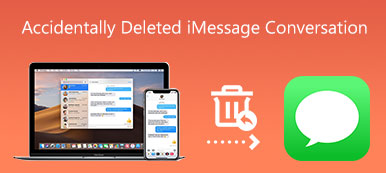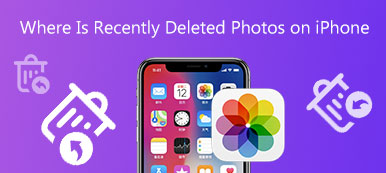Stai affrontando la situazione in cui il tuo iPhone non riconosce le cuffie o iPhone dice che le cuffie sono collegate, ma non lo sono? Questo post copre tre metodi efficaci per aiutarti a risolvere Le cuffie dell'iPhone non funzionano.

- Parte 1. Riavvia iPhone per riparare le cuffie che non funzionano
- Parte 2. Aggiorna iOS per correggere le cuffie per iPhone non funzionanti
- Parte 3. Modo professionale per riparare le cuffie che non funzionano su iPhone
- Parte 4. Domande frequenti sulle cuffie per iPhone non funzionanti
Parte 1. Riavvia per riparare le cuffie dell'iPhone che non funzionano
Quando le cuffie non funzionano sul tuo iPhone, dovresti prima controllare il jack delle cuffie, la porta lightning e il cavo. Puoi testarli su un altro dispositivo o utilizzare altre cuffie per controllare il funzionamento del tuo iPhone. Se le cuffie non funzionano sul tuo iPhone, puoi provare a riavviare prima iPhone per risolvere il problema.
Tenere premuto il tasto Potenza pulsante per un minuto finché non viene visualizzato il cursore di spegnimento sullo schermo del tuo iPhone. Trascina il cursore verso destra per spegnerlo. Attendere un po', quindi premere il tasto Potenza pulsante per riavviarlo.

Quando colleghi le cuffie a un iPhone ma non riesci a sentire alcun audio in riproduzione, dovresti anche controllare il volume e assicurarti di non abbassare tutti i volumi. Qui puoi semplicemente premere il Volume su pulsante sul lato sinistro del tuo iPhone per attivare il volume.
Parte 2. Aggiorna iOS per correggere le cuffie per iPhone non funzionanti
Quando le tue cuffie non funzionano normalmente su un iPhone, specialmente per alcune cuffie Bluetooth come AirPods di Apple, dovresti controllare la versione iOS che stai utilizzando. Qui devi assicurarti di utilizzare l'aggiornamento di iOS alla sua ultima versione. In generale, l'aggiornamento di iOS può facilmente risolvere alcuni dei problemi più fastidiosi delle cuffie.
Aprire il Impostazioni profilo app e toccare il Generale sezione. Ora puoi toccare Aggiornamento software per vedere se è disponibile una versione di aggiornamento di iOS. Quando ne ottieni uno, puoi toccare Scarica e installa per aggiornare iOS con facilità.

Parte 3. Modo professionale per riparare le cuffie che non funzionano su un iPhone
Se le cuffie possono normalmente funzionare su altri dispositivi e i metodi di cui sopra non possono risolvere il problema non funzionante, puoi provare a utilizzare il facile da usare Ripristino del sistema iOS per risolverlo. È appositamente progettato per risolvere vari problemi causati dal sistema.

4,000,000+ Download
Risolvi vari problemi di iOS, incluse le cuffie per iPhone non funzionanti.
Tecnologia avanzata per diagnosticare rapidamente le cause del problema con le cuffie.
Risolvi i problemi dello schermo bianco/nero/rosa/rosso/blu dell'iPhone in modo sicuro.
Supporta tutti i modelli di iPhone e iPad Pro e le versioni iOS.
Passo 1 Per risolvere il problema con le cuffie dell'iPhone che non funziona, dovresti prima installare gratuitamente iOS System Recovery sul tuo computer. Quando lo inserisci, scegli la funzione Ripristino del sistema iOS.

Passo 2 Clicca sul Inizio pulsante e quindi collega il tuo iPhone ad esso. Ti vengono offerte due modalità di riparazione per riparare le cuffie del tuo iPhone che non funzionano. Innanzitutto, puoi selezionare Modalità standard. Segui le istruzioni per guidare il tuo dispositivo iOS in modalità di ripristino o modalità DFU. Questa operazione non causerà alcuna perdita di dati iOS.

Passo 2 iOS System Recovery rileverà il problema del tuo iPhone ed elencherà alcuni firmware associati per risolverlo. Puoi scegliere il firmware adatto in base al tuo modello di iPhone e quindi scaricarlo. Al termine del download del firmware, questo ripristino del sistema iOS risolverà automaticamente il problema delle cuffie per iPhone non funzionanti.
 Relativo a:
Relativo a:Parte 4. Ripristina tutte le impostazioni per correggere la mancata visualizzazione della tastiera del simulatore di iPhone
Domanda 1. Perché non posso modificare il volume del mio iPhone con i pulsanti del volume laterali?
In alcuni casi, potresti disabilitare erroneamente la funzione Cambia con pulsanti sul tuo iPhone. Puoi andare all'app Impostazioni, scegliere l'opzione Suoni e Haptics, quindi attivare Modifica con pulsanti.
Domanda 2. Come si ripristinano gli AirPods?
Quando i tuoi AirPods non funzionano correttamente, puoi scegliere di ripristinarli per correggere una serie di diverse connessioni ed errori software. Dovresti rimettere gli AirPods nella custodia di ricarica e tenere premuto il pulsante sul retro della custodia per 15 secondi finché non vedi lampeggiare il LED arancione. Questa operazione ripristinerà gli AirPod di Apple. Successivamente, devi aprire la custodia e ricollegare AirPods al tuo dispositivo iOS.
Domanda 3. Dove chiamare l'assistenza Apple quando le cuffie dell'iPhone non funzionano?
Quando riscontri problemi hardware o software, puoi contattare Apple per ottenere assistenza. C'è un sito Web di supporto Apple specifico per farlo. Puoi accedere al sito Web ufficiale sul tuo browser Web, spiegare il problema con le cuffie dell'iPhone non funziona a un esperto Apple e quindi scegliere di inviarlo per la riparazione o la sostituzione.
Conclusione
Quando il tuo iPhone non riconosce le cuffie, viene richiesto che non siano collegati altoparlanti o cuffie o che le cuffie siano collegate ma nessun suono. Puoi utilizzare i metodi sopra per risolvere il problema. Se la Le cuffie dell'iPhone non funzionano il problema persiste, puoi contattarci per ulteriori suggerimenti o ottenere supporto direttamente da Apple.